5 modi per risolvere il problema con il controller Oculus non funzionante
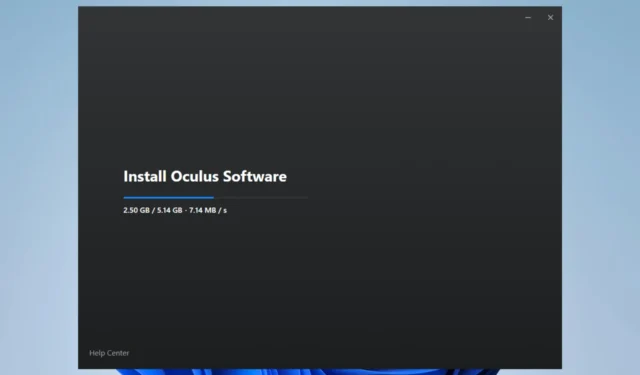
Molti dei nostri lettori hanno riferito che per loro il loro controller Oculus non funziona. Apparentemente, stanno ricevendo questo errore anche se i loro controller Oculus sono accoppiati.
Per fortuna, in questa guida, ti forniremo alcune soluzioni efficaci per risolvere il problema del controller Oculus che non funziona. Entriamo subito nel merito.
Perché il mio controller Oculus non funziona?
Potrebbero esserci diversi motivi, come riportato dai nostri lettori, dietro il tuo controller Oculus che non funziona. Alcuni di essi sono elencati di seguito:
- La batteria è scarica : dovresti controllare se i livelli della batteria del tuo controller Oculus sono sufficienti per farlo funzionare per tutta la sessione.
- Problemi di connessione : è probabile che la connessione tra il controller Oculus e il visore non sia forte o saltellante.
- Firmware obsoleto : potresti non aver aggiornato il firmware del controller Oculus o l’aggiornamento è stato interrotto bruscamente.
- Problemi hardware : è probabile che i tuoi controller Oculus siano essi stessi in errore, motivo per cui non sei in grado di utilizzarli correttamente.
Applichiamo ora le soluzioni per risolvere il problema del controller Oculus che non funziona.
Come posso riparare il mio controller Oculus?
Il visore e i controller Oculus non funzioneranno perfettamente se le batterie su di essi sono danneggiate o esaurite.
In tal caso, ti suggeriamo di controllare le batterie. Inoltre, puoi provare a cambiare le batterie e verificare se il problema esiste o meno.
1. Eseguire un ciclo di alimentazione
- Tieni premuto il pulsante di accensione sull’auricolare per 10 secondi situato sul lato destro.
- Attendere circa 1 minuto dopo lo spegnimento dell’auricolare.
- Tieni premuto di nuovo il pulsante di accensione fino a quando non si riaccende.
- Collega i tuoi controller.
Dovresti eseguire un ciclo di spegnimento sul tuo visore Oculus in quanto ciò ti aiuterà a risolvere eventuali problemi tecnici che potrebbero essersi verificati tra il nostro visore Oculus e i controller.
Molti dei nostri lettori hanno suggerito che l’esecuzione di un ciclo di spegnimento li ha aiutati a risolvere il problema del controller Oculus che non funzionava.
2. Aggiorna i driver
- Premere il Wintasto per aprire il menu Start .
- Digita Gestione dispositivi e apri il risultato principale.
- Espandi la sezione Schede video .
- Fai doppio clic sulla tua GPU.
- Passa alla scheda Driver .
- Premi il pulsante Aggiorna driver .
- Fare clic su Cerca automaticamente i driver .
- Lascia che il driver della GPU si aggiorni.
- Allo stesso modo, espandere i controller Universal Serial Bus .
- Fai doppio clic sul dispositivo USB a cui hai collegato il visore Oculus.
- Passa alla scheda Driver .
- Premi il pulsante Aggiorna driver .
- Fare clic su Cerca automaticamente i driver .
Molti dei nostri lettori hanno risolto il problema del controller Oculus non funzionante aggiornando i driver USB e GPU sui loro PC. Puoi anche provare e, si spera, risolvere il problema.
3. Riassociare il controller
- Apri l’ app Oculus sul tuo telefono.
- Fare clic sull’icona Menu .
- Seleziona Dispositivi .
- Tocca su Impostazioni cuffia .
- Seleziona Controller .
- Scegli il controller con cui stai riscontrando problemi.
- Tocca Disaccoppia controller .
- Attendere alcuni secondi e riassociare il controller.
Disaccoppiare e riaccoppiare i controller Oculus tramite l’app Oculus sul tuo smartphone ti aiuterà sicuramente a correggere i bug o glitch temporanei che potrebbero essersi verificati durante la connessione.
4. Aggiorna il firmware di Oculus
Per goderti la migliore esperienza VR, devi assicurarti che il visore Oculus esegua il firmware più recente.
Puoi visitare il sito Web ufficiale di configurazione di Oculus e verificare se è disponibile un nuovo aggiornamento per il tuo visore. Se sì, scaricalo e installalo per evitare tali problemi.
5. Ripristina le impostazioni di fabbrica del visore Oculus
- Tieni premuti i pulsanti di accensione e riduzione del volume sul visore Oculus per aprire la finestra della modalità di aggiornamento USB.
- Usa i tasti del volume sull’auricolare per evidenziare Ripristino impostazioni di fabbrica.
- Premere il pulsante di accensione per selezionare l’opzione.
- Premere il pulsante di accensione per confermare l’azione.
- Attendere il completamento del processo di ripristino delle impostazioni di fabbrica.
Tieni presente che l’esecuzione di un ripristino delle impostazioni di fabbrica è un’azione irreversibile e rimuoverà tutte le informazioni sull’account, i giochi scaricati e i contenuti dall’auricolare.
Quindi, assicurati di eseguire questa azione solo quando nessuna delle soluzioni di cui sopra ha risolto il problema del mancato funzionamento dei controller Oculus.
Sentiti libero di lasciare un commento sotto il quale una delle soluzioni di cui sopra ha risolto il problema del mancato funzionamento dei controller Oculus.



Lascia un commento